Page 1
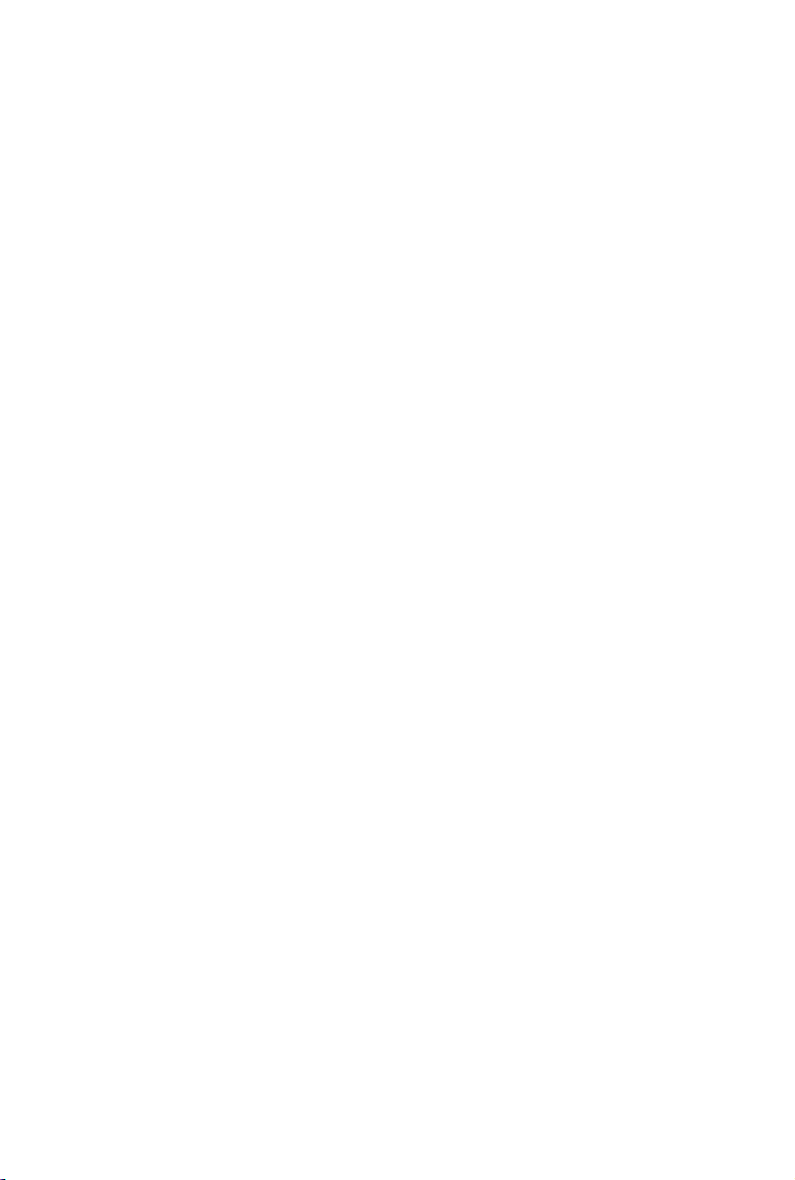
GA-7TCSV4
LGA1366插座主板-Intel® Xeon®系列处理器
用户手册
1001
版本
:
Page 2
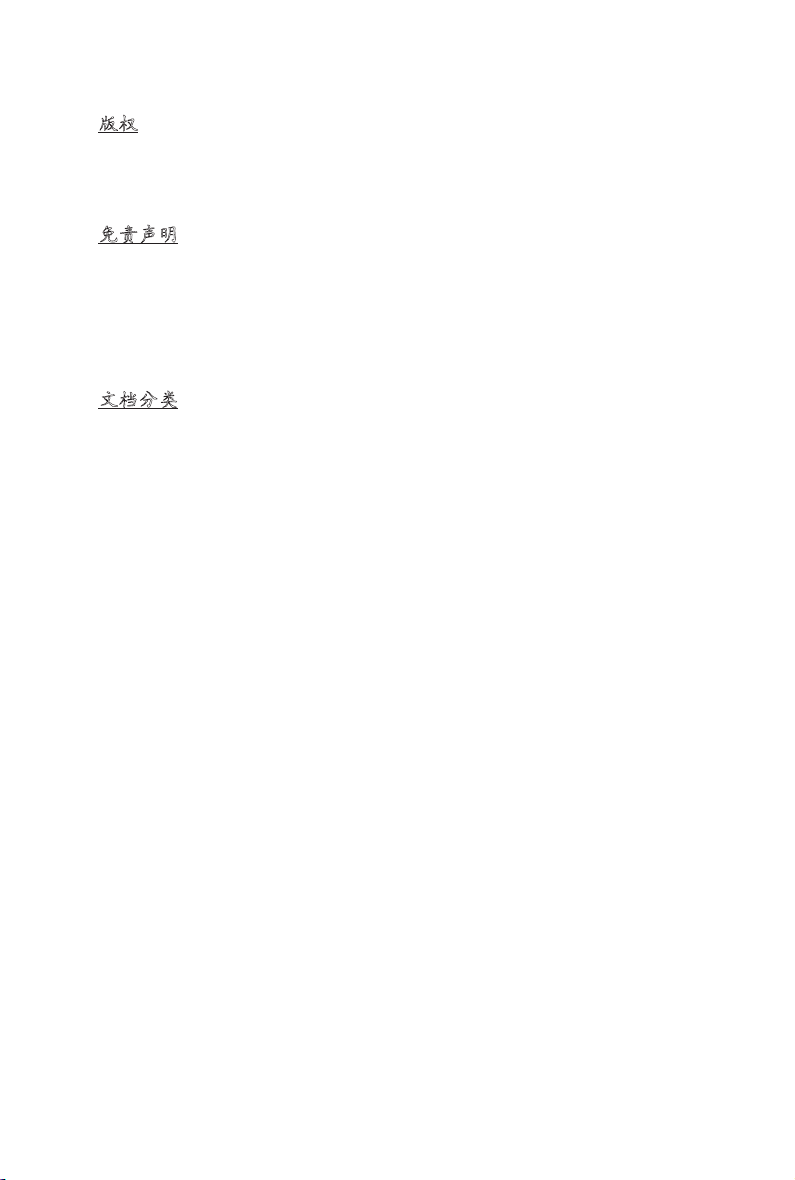
版权
© 2010 GIGA-BYTE TECHNOLOGY CO., LTD.
本手册中涉及的商标是其各自所有者的合法注册商标。
保留所有权利。
免责声明
本手册中的信息是
GIGABYTE
未经
可能更改本手册中介绍的规格和特性,恕不另行通知。
GIGABYTE
翻译、传播、或出版本手册的任何部分。
GIGABYTE
的资产,受版权法律保护。
事先书面同意,不得以任何形式或通过任何方式复制、复印、
文档分类
为帮助使用本产品,
为快速设置产品,请阅读产品随附的快速安装指南。
如需详细的产品信息,请仔细阅读用户手册。
GIGABYTE
提供以下类型的文档:
如需产品相关信息,请访问我们的网站:
http://www.gigabyte.com
Page 3
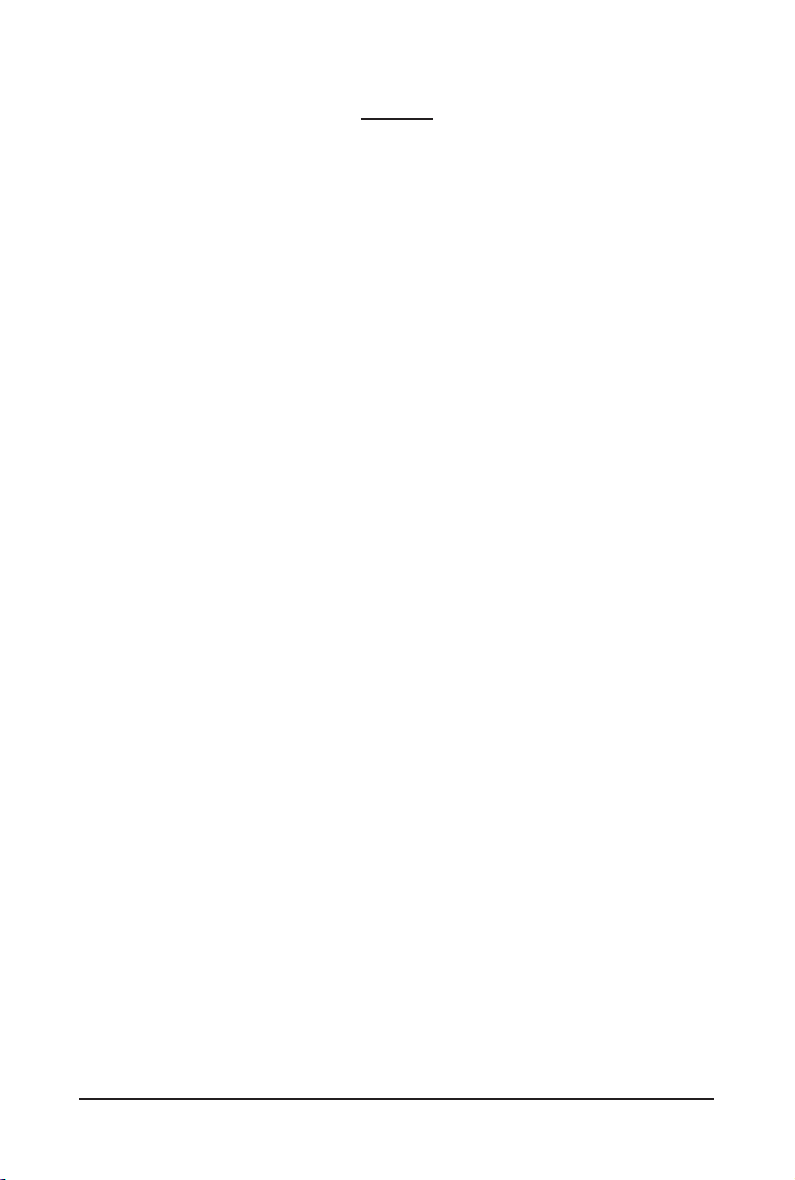
目录
包装箱物品
GA-7TCSV4
...........................................................................................................................4
主板布局
第一章 硬件安装
1-1
安装预防措施
1-2
产品规格
1-3
安装
1-3-1
1-3-2
1-4
安装内存
1-4-1
1-4-2
1-5
后面板接口
1-6
内部接口
第二章
BIOS
设置
2-1 The Main Menu
2-2 Advanced Menu
2-2-1 Processor Configuration
2-2-1-1 Processor Power Management
2-2-2 Memory Configuration
2-2-3 Advanced Chipset Configuration
2-2-4 PCI Configuration(PCI
2-2-5 SATA Configuration(SATA
2-2-6 I/O Device Configuration(I/O
2-2-7 Boot Configuration
2-2-8 Hardware Monitor
2-2-9 Thermal and Acoustic Configuration
2-3 Power Menu
2-4 Security Menu
2-5 Server Menu
2-5-1 Console Redirection
2-6 Boot Menu
2-7 Exit Menu
..........................................................................................................5
.............................................................................................................7
.......................................................................................................7
................................................................................................................8
CPU和CPU
安装
安装
散热器
.....................................................................................10
CPU ....................................................................................................................... 10
CPU
散热器
......................................................................................................... 11
..............................................................................................................12
双通道内存配置
安装内存
........................................................................................................ 12
..................................................................................................................... 13
.........................................................................................................14
..............................................................................................................15
...........................................................................................................24
(主菜单)
(高级菜单)
(电源菜单)
(安全菜单)
(服务器菜单)
(引导菜单)
(退出菜单)
...............................................................................26
..........................................................................28
(处理器配置)
(处理器电源管理)
(内存配置)
(高级芯片组配置)
配置)
配置)
设备配置)
(引导配置)
(硬件监视器)
................................................................. 29
................................................ 33
....................................................................... 35
.......................................... 36
.................................................................................. 39
............................................................................ 40
.............................................................. 41
............................................................................. 42
.......................................................................... 43
(热和声音配置)
........................................ 45
................................................................................47
.............................................................................48
...........................................................................49
(控制台重定向)
.................................................................. 50
...................................................................................51
....................................................................................52
- 3 -
Page 4
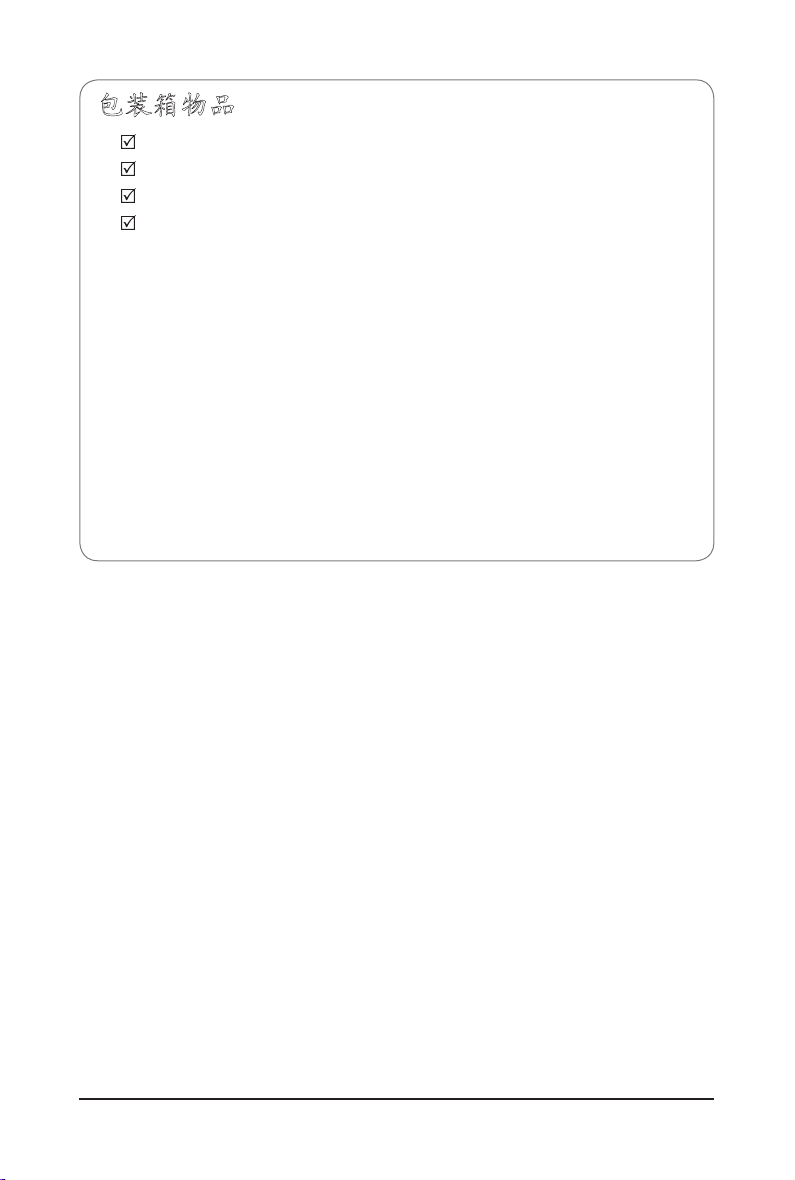
包装箱物品
GA-7TCSV4
驱动程序光盘
两条
I/O
•
•
屏蔽
上述包装箱物品仅供参考,实际物品以您实际收到的产品包装为准。
包装箱物品如有变更,恕不另行通知。
主板图像仅供参考。
SATA
主板
线
- 4 -
Page 5
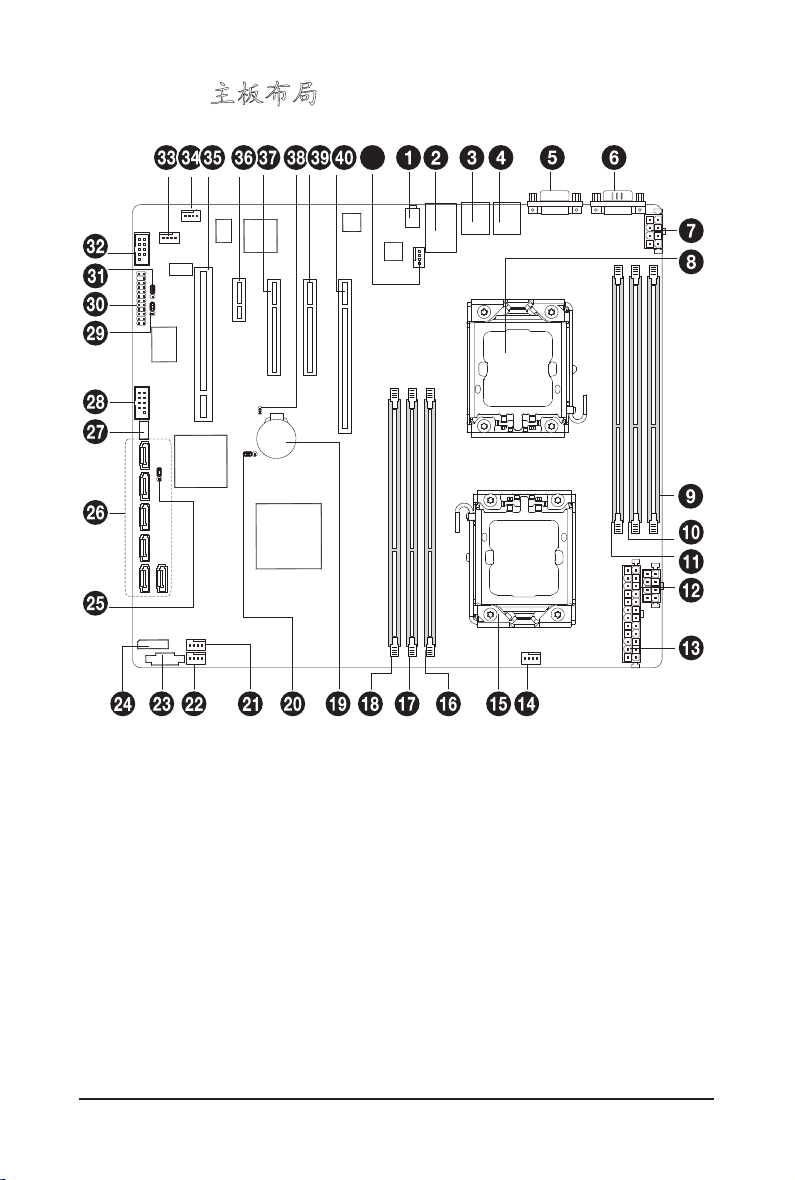
GA-7TCSV4主板布局
41
- 5 -
Page 6
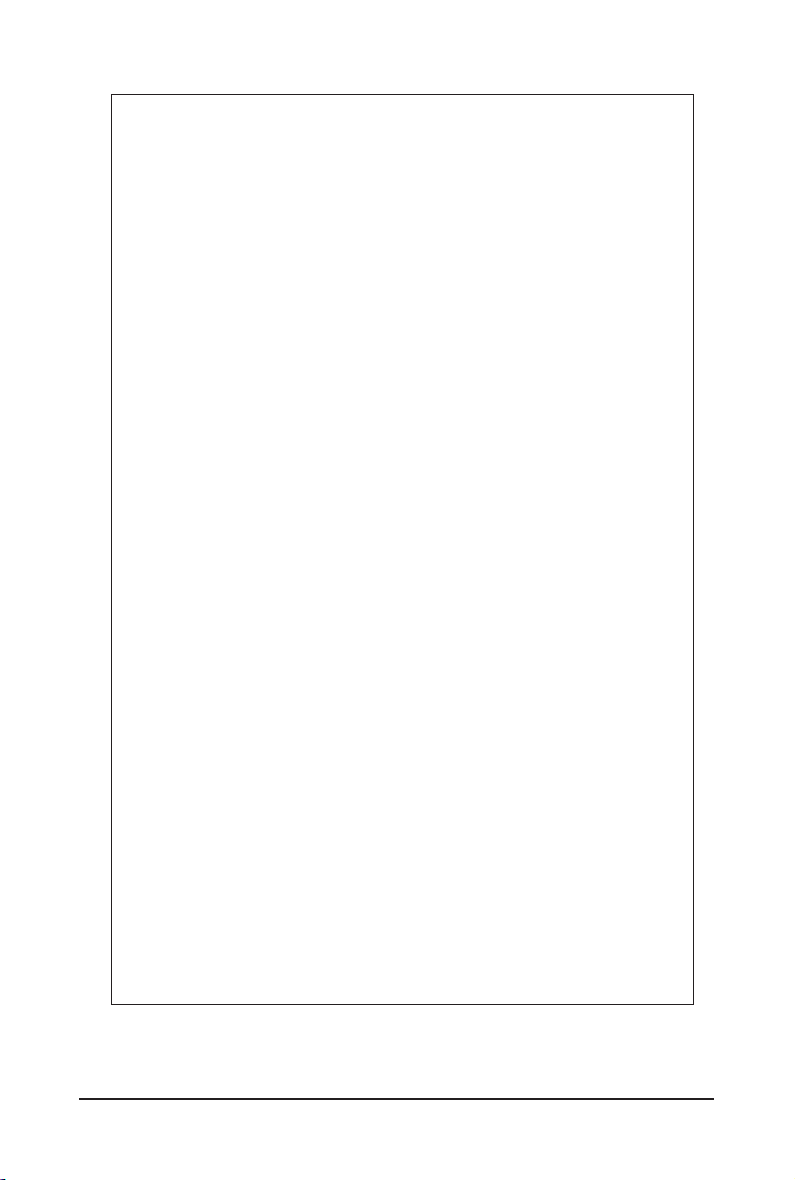
项目 代码 说明
1 ID_SW ID
2 GBE1_2 RJ45 LAN
3 USB1 USB
4 USB2 USB
5 VGA1 VGA
6 COM1
7 SSI_2X4P1 8
8 CPU1 Intel LGA1366
9 DDR_P1C2D0
10 DDR_P1C1D0
11 DDR_P1C0D0
12 SSI_2X4P2 8
13 ATX_12V1 24
14 CPU_FAN1 CPU1
15 CPU0 Intel LGA1366
16 DDR_P0C0D0
17 DDR_P0C1D0
18 DDR_P0C2D0
19 BAT CMOS
20 CLR_CMOS
21 SYS_FAN1
22 SYS_FAN2
23 PSMI1 PM
24 HDDBPB1
25 PASS_DIS
26 SATA0~5 SATA
27 SGPIO2 SGPIO
28 F_USB1
29 BIOS_RVCR BIOS
30 F_PANEL1
31 CLR_RTC
32 COM2
33 SYS_FAN4
34 SYS_FAN3
35 PCI_2 PCI 插槽 2
36 PCIE_3 PCI-E
37 PCI-E_4 PCI-E
38 CASE_OPEN
39 PCI-E_5 PCI-E插槽5(x8
40 PCI-E_6 PCI-E插槽6(x16
41 CPU_FAN2 CPU
开关
端口
端口
端口
端口
串行端口
针电源接口
插座(第二
通道C插槽0(供第二
通道B插槽0(供第二
通道A插槽0(供第二
针电源接口
针电源接口
风扇线缆接口
插座(主
通道A插槽0(供主
通道B插槽0(供主
通道C插槽0(供主
电池
CMOS
清除
系统风扇线缆接口
系统风扇线缆接口
硬盘驱动器底板
密码清除跳线
前面板
前面板接口
清除
串行线缆接口
系统风扇线缆接口
系统风扇线缆接口
机箱入侵跳线
跳线
总线接口
线缆接口
接口
USB
接口
恢复跳线
RTC
跳线
3(x1
插槽
4(x8
插槽
风扇线缆接口
LED
插槽)
插槽)
插槽)
插槽)
CPU
CPU
CPU
接口
CPU
CPU
CPU
CPU
使用)
使用)
使用)
CPU
使用)
使用)
使用)
)
)
- 6 -
Page 7
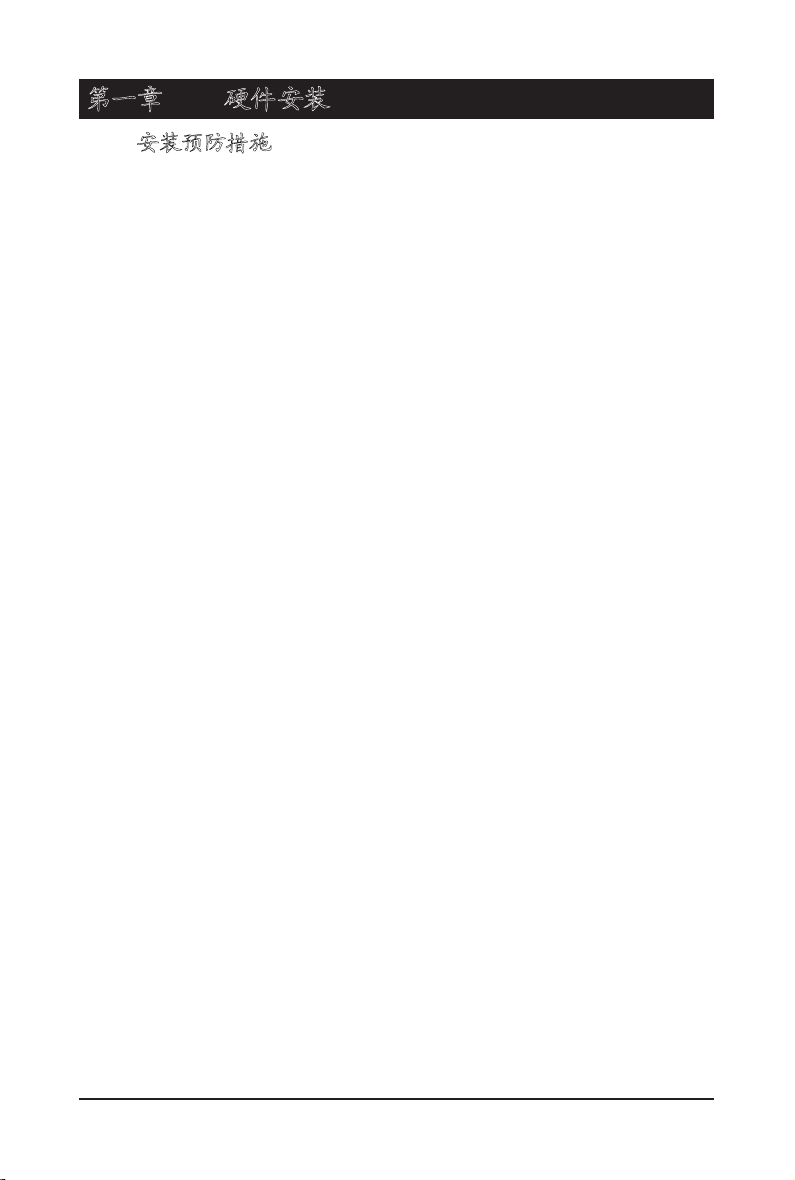
第一章 硬件安装
1-1 安装预防措施
此主板上包括许多精密电路和组件,静电放电可能造成损坏
请仔细阅读用户手册并按以下过程进行操作:
•
在安装之前,请勿取下或毁坏主板
标签。这些标签是保修验证所必需的。
•
在安装或卸下主板或其他硬件组件前,务必从电源插座上拔掉电源线,以断
开交流电源。
•
将硬件组件连接到主板上的内部接口时,确保它们连接牢固。
•
手拿主板时,避免接触任何金属引线或接头。
•
手拿主板、
有
ESD
• 在安装主板之前,请将其放在防静电垫上或静电屏蔽容器内。
•
从主板上拔掉电源线之前,确保电源已关闭。
•
在打开电源前,确保已根据当地电压标准设置了电源电压。
•
在使用产品前,请确认所有线缆以及硬件组件的电源接头均已连接。
•
为防止主板损坏,请勿让螺丝接触主板电路或其组件。
•
确保主板上或计算机机箱内没有任何遗留的螺丝或金属组件。
•
请勿将计算机系统放置在不平稳的表面上
•
请勿将计算机系统置于高温环境中。
•
在安装过程中打开计算机电源可能造成系统组件损坏和用户人身伤害。
•
如果您对任何安装步骤有疑问或在使用产品时遇到问题,请咨询有资质的计
算机技术人员。
CP U
或内存等电子组件时,最好戴上静电放电
腕带,应保持手干燥,并事先接触一下金属物品以消除静电。
S/N
(序列号)标签或由经销商提供的保修
。
(ES D)
。在安装之前,
(ESD)
腕带。如果没
- 7 -
硬件安装
Page 8
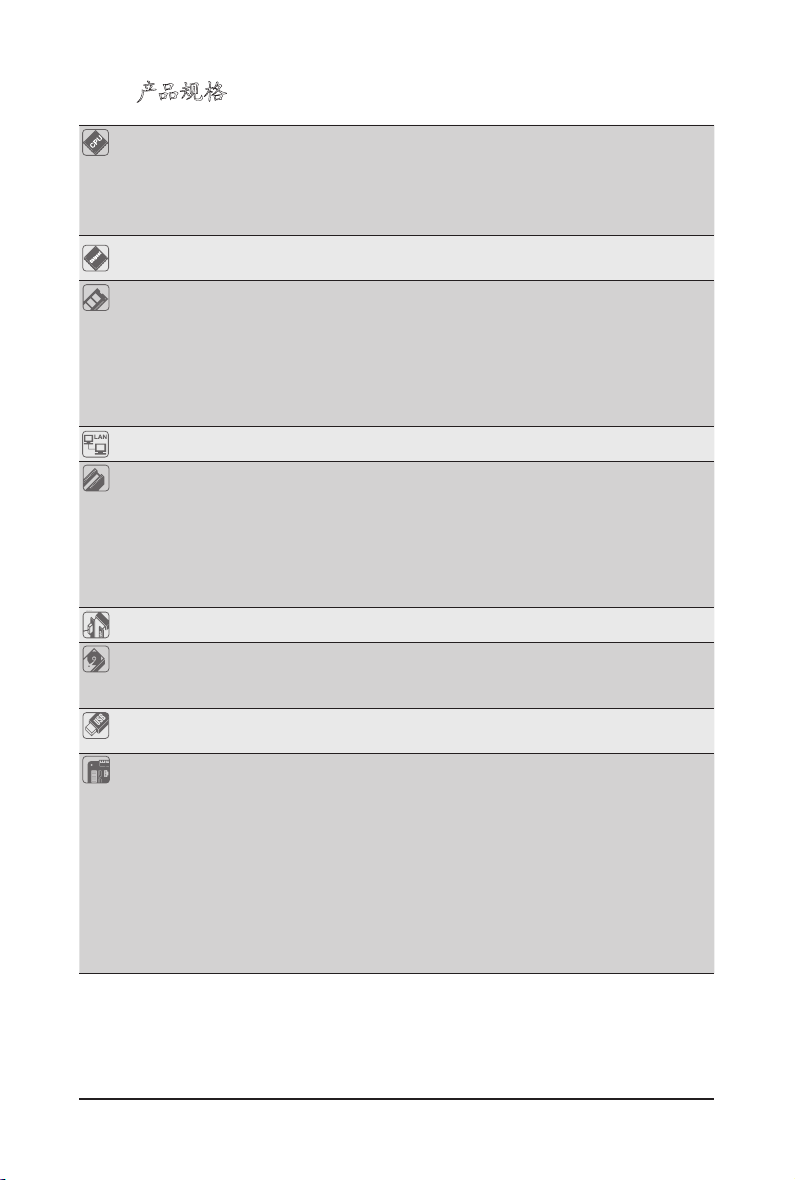
1-2 产品规格
CPU
支持13 66插座的 Intel® Xeon® Nehalem-EP 2S /Westmere处理器
Intel® Xeon® Quad Core,LGA 1366插座
支持QuickPath Interconnect,最高6.4GT/s
增强Intel SpeedStep技术(EIST)和Demand BasedSwitch (DBS)
支持Intel虚拟技术(VT)
®
5500 (Tylersburg-24D)芯片组
芯片组
Intel
Intel® 82801JR (ICH10R)
内存 6 x 1.5V DDR3 DIMM插槽,支持最多48 GB系统内存
*
由于Windows 32-bit操作系统的局限,当安装的物理内存超过4 GB时,
显示的实际内存容量小于4 GB。
6 x 1.35V DDR3L DIMM插槽,支持最多48 GB系统内存
3通道内存架构
支持800/1066/1333内存模块
支持ECC RDIMM/ UDIMM内存模块
LAN
2 x Intel
®
82574L支持10/100/1000 Mbps
扩展槽 1 x PCI Express x16插槽,运行在x16 (PCI-E_6)
*
为达到最佳性能,如果只安装一个PCI Express图形卡,务必将其安装在
PCIEX16插槽。
1 x PCI Express x8插槽,运行在x4 (PCI- E_5)
1 x PCI Express x8插槽,运行在x4 (PCI- E_4)
1 x PCI Express x1插槽,运行在x1 (PCIE_3)
1 x PCI插槽32-Bit/33MHz (PCI_2)
板载图形 ASPEED AST1300支持128MB VRAM
存储接口 Intel® ICH10R控制器
6 x SATA 3Gb/s接口
支持Intel IRST SATA RAID 0、RAID 1、RAID 5、RAID 10
USB
最多6个USB 2.0/1.1端口(4个在后面板上,2个通过USB支架连接到内部
USB接头)
内部接口 1 x 24针ATX主电源接口
2 x 8针ATX 12V电源接口
6 x SATA 3Gb/s接口
1 x PSMI接头
2 x CPU风扇接头
4 x 系统风扇接头
1 x 前面板接头
2 x USB 2.0/1.1接头
1 x 串行端口接头
1 x SPGIO接头
硬件安装
- 8 -
Page 9
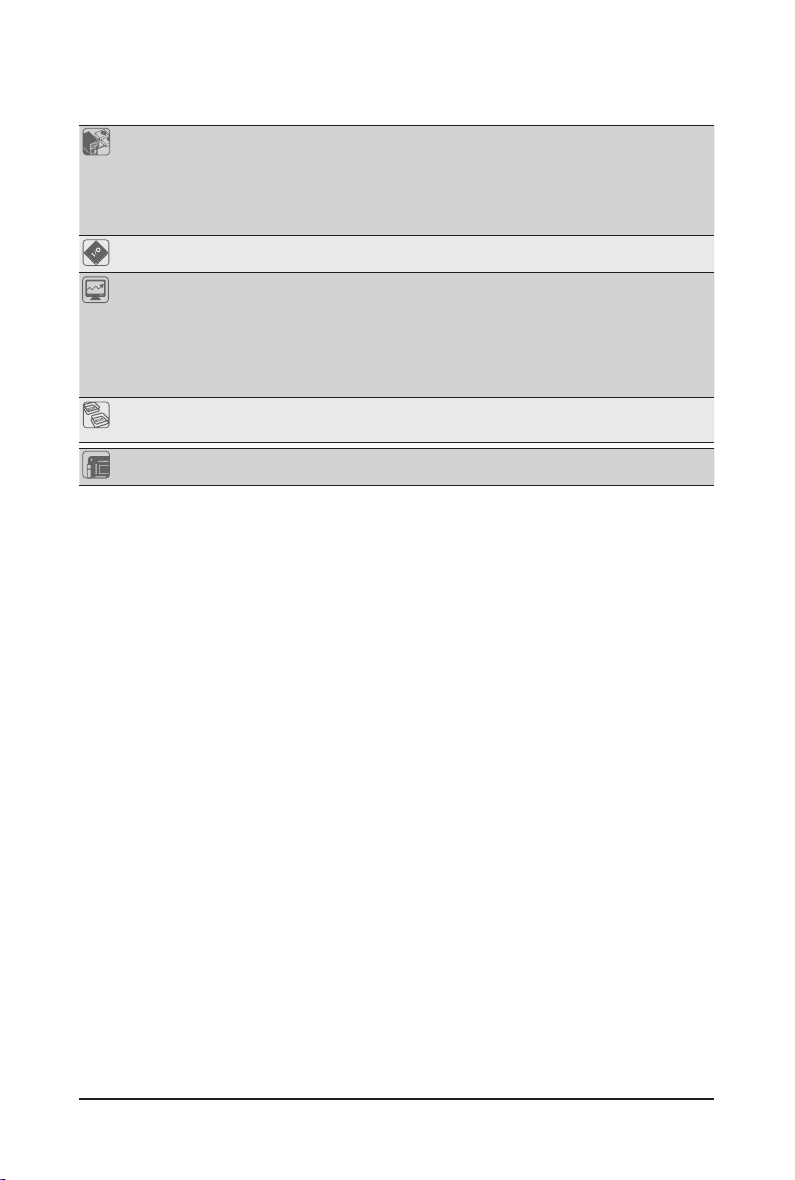
后面板I/O
4 x USB 2.0/1.1端口
2 x RJ-45端口
1 x COM端口
1 x VGA端口
1 x ID开关按钮
I/O控制器 iTE IT8720F Super I/O芯片
硬件监视器 系统电压检测
CPU/系统温度检测
CPU/系统风扇速度检测
BIOS
CPU/系统风扇速度控制
*
是否支持CPU/系统风扇速度控制功能取决于您安装的CPU/系统散热装
置。
1 x 16 Mbit闪存
Phoenix BIOS
外形尺寸 CEB外形尺寸;12英寸 x 10.5英寸,8层PCB
*
GIGABYTE保留对产品规格和产品相关信息进行变更而无须事先通知的权利。
- 9 -
硬件安装
Page 10
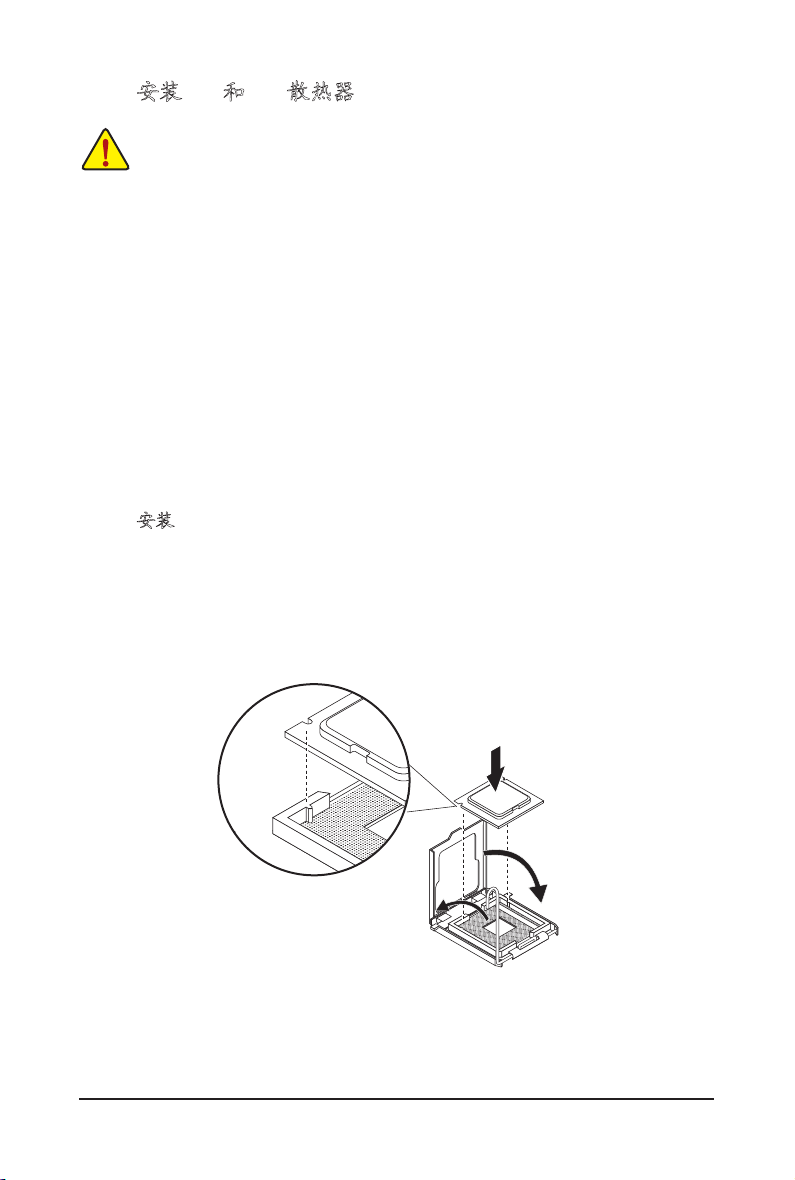
1-3 安装CPU和CPU散热器
CPU
在开始安装
•
确保主板支持该
(关于最新
•
在安装
坏。
•
找到
两侧的凹口和
• 在CPU
•
在未安装
环。
•
根据
这不符合关于外设的标准要求。如果希望设置超出标准规格的频率,请依照硬件
(包括
1-3-1 安装CPU
步骤
1.
提起插槽上的金属锁定杆。
步骤
2.
取下
CPU
步骤
3.
提起金属盖。
步骤
4.
以正确的方向插入
步骤
5.
请重新装上金属盖,将金属锁定杆推回锁定位置。
之前,请阅读下面的指导说明:
CPU
。
CPU
支持列表,请访问
CPU
之前,务必关闭计算机电源,从电源插座上拔掉电源线,以防硬件损
CPU
的第一插针。 如果方向不对,
CPU
插座上的对准键。)
表面均匀涂抹一薄层散热胶。
CPU
散热器的情况下,切勿打开计算机电源,否则
CPU
规格设置
CPU
插座上的塑料盖。
CPU
主频。不建议所设置的系统总线频率超出硬件规格,因为
、图形卡、内存、硬盘驱动器等)规格进行操作。
CPU。CPU
只能从一个方向安装。
GIGABYTE
CPU
网站。)
将无法插入。(或者,可以找到
CPU
可能过热并循
CPU
硬件安装
- 10 -
Page 11
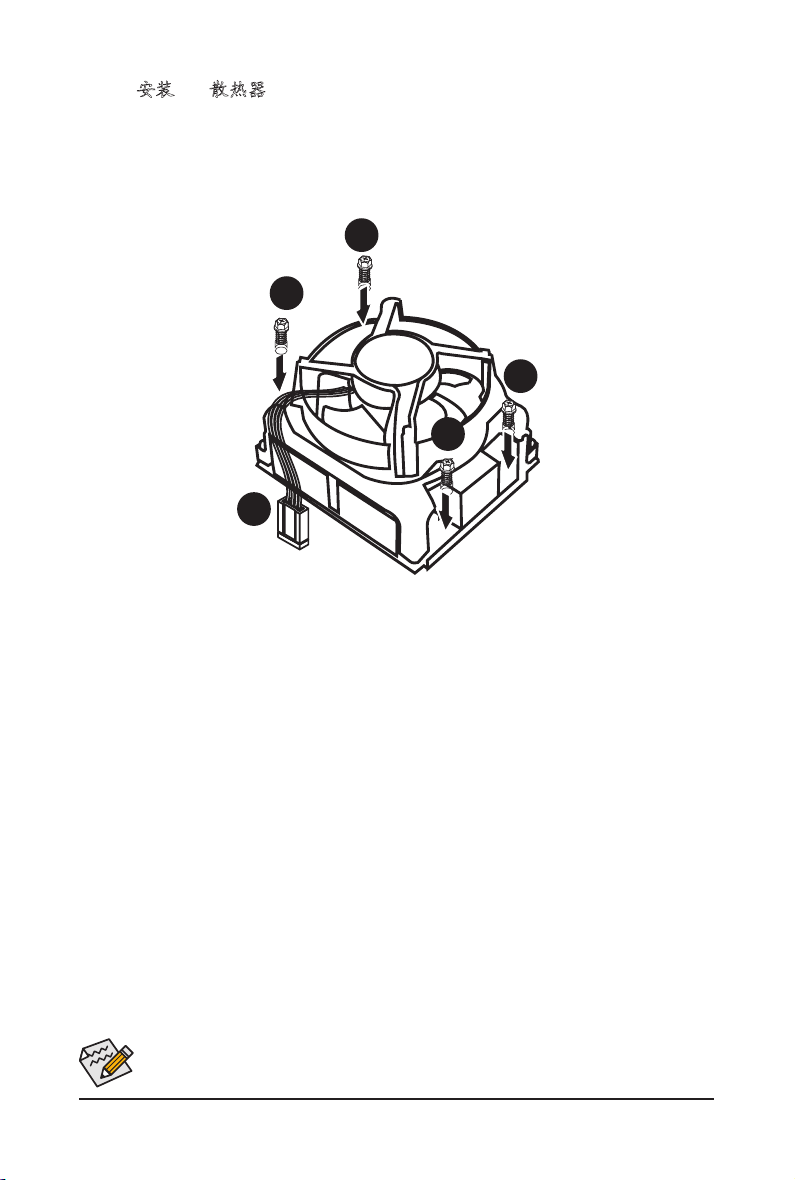
1-3-2 安装CPU散热器
按照下述步骤将
步骤
1.
步骤
2.
步骤
3.
CPU
散热器正确安装到主板上。
将散热装置卡子装到处理器插座上。
用螺丝固定散热风扇。
将处理器风扇线缆连接到处理器风扇接口。
1
2
1
1
1
CP U
取下
上。若取下
散热器时务必小心谨慎,否则
CPU
散热器时操作不当,可能损坏
- 11 -
CP U
散热器和
CPU
。
CP U
之间的散热胶可能粘到
CP U
硬件安装
Page 12
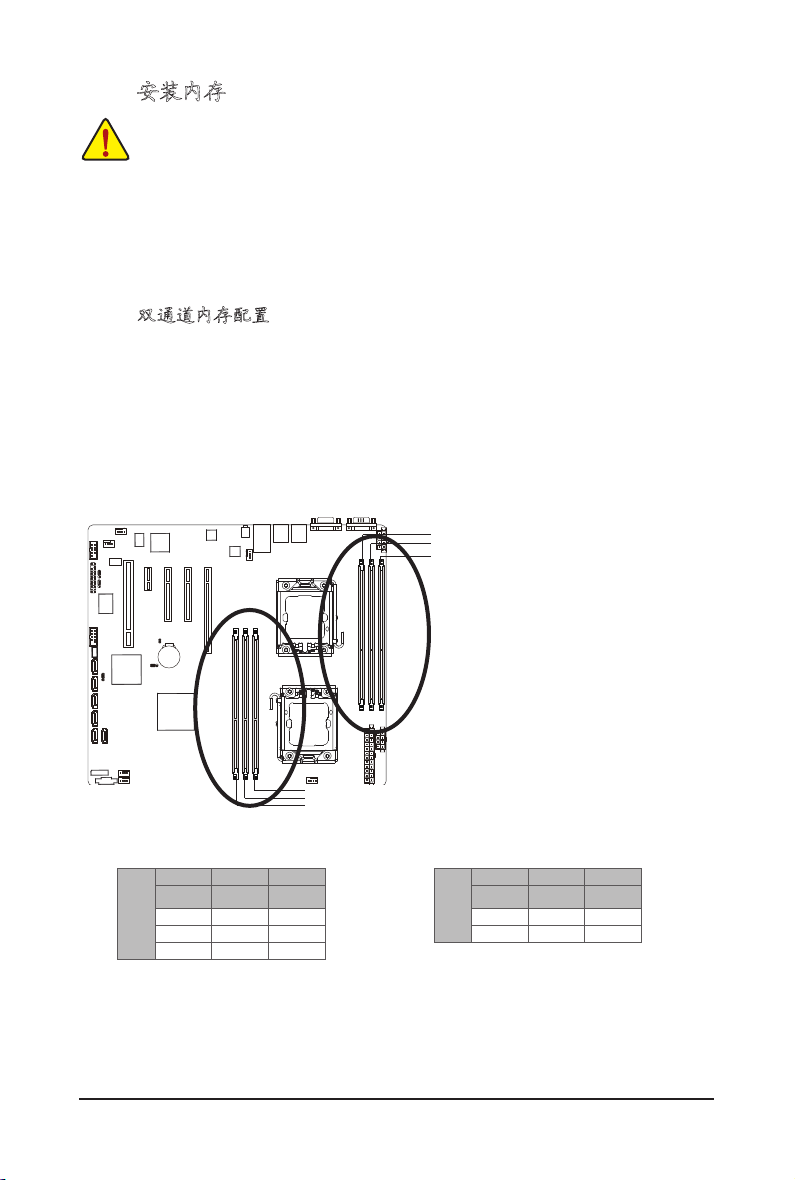
1-4 安装内存
在开始安装内存之前,请阅读下面的指导说明:
•
确保主板支持该内存。为取得最佳性能,建议使用容量、品牌、速度和芯片都相
同的内存。
(
关于最新支持的内存速度和内存模块,请访问
•
在安装内存之前,务必关闭计算机电源,从电源插座上拔掉电源线,以防硬件损
坏。
•
内存模块采用防止误插入的设计。 内存模块只能以一种方向安装。 如果无法插
入内存,请改变方向。
1-4-1 双通道内存配置
此主板提供四个
格和容量。启用双通道内存模式可使原始内存带宽翻倍。
四个
DDR3
通道A:
通道B:
通道C:
DDR3
内存插槽,支持双通道技术。安装内存后,
内存插槽分为两个通道,每个通道有两个内存插槽,如下所示:
DDR_P0C0D0、DDR_P1C0D0
DDR_P0C1D0、DDR_P1C1D0
DDR_P0C2D0、DDR_P1C2D0
DDR_P1C0D0
DDR_P1C1D0
DDR_P1C2D0
GIGABYTE
BIOS
网站。
)
将自动检测内存的规
DDR_P0C0D0
DDR_P0C1D0
DDR_P0C2D0
Channel B Channel C
Channel A
P0C0D0
P0C1D0
P1C0D0
R-DIMM
Single-Rank
Single-Rank Single-Rank
Dual-Rank Dual-Rank Dual-Rank
Quad-Rank Quad-Rank Quad-Rank
由于
CPU
限制,在以双通道模式安装内存前,请阅读下面的指导说明。
1.
只安装一个
2.
安装两个或四个内存模块以启用双通道模式时,建议使用容量、品牌、速度和芯片
DDR3
都相同的内存,以达到最佳性能。
硬件安装
P0C2D0
P1C1D0
P1C2D0
内存模块时,无法启用双通道模式。
- 12 -
U-DIMM
Single-Rank
Dual-Rank Dual-Rank Dual-Rank
Channel A
P0C0D0
P1C0D0
Channel B Channel C
P0C1D0
P1C1D0
Single-Rank Single-Rank
P0C2D0
P1C2D0
Page 13
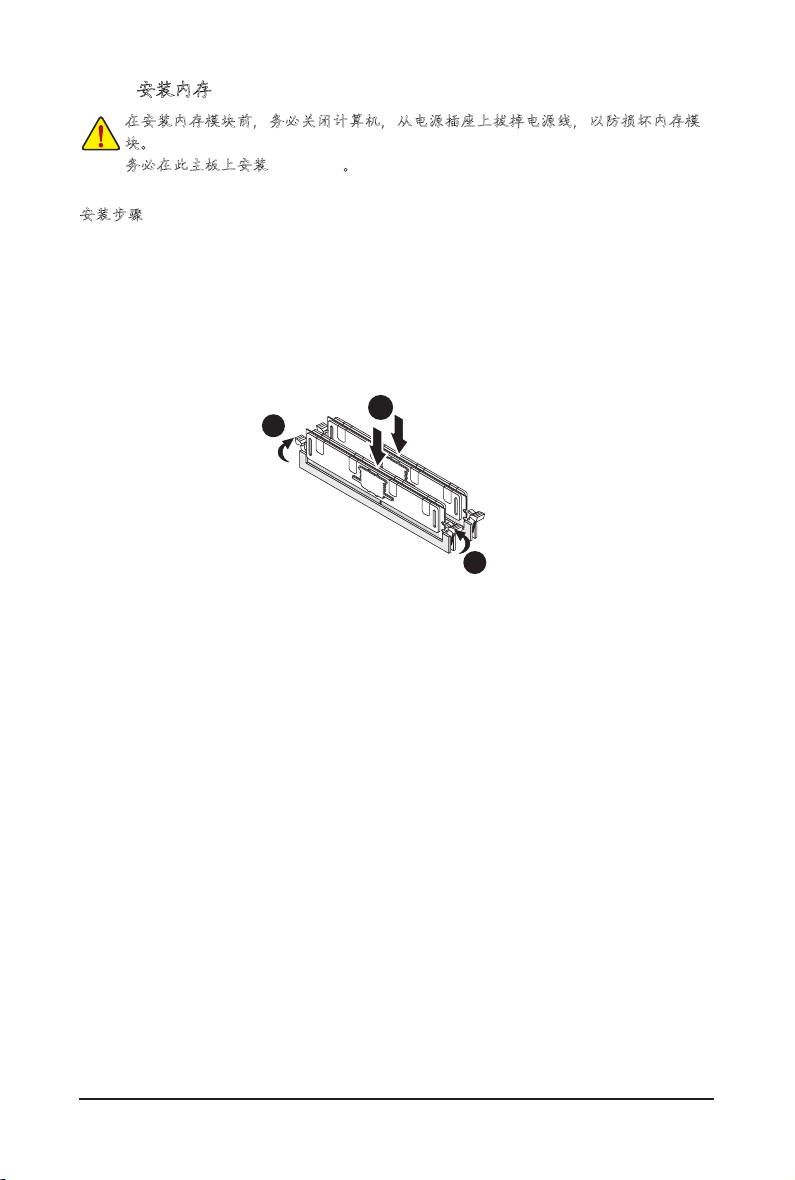
1-4-2 安装内存
在安装内存模块前,务必关闭计算机,从电源插座上拔掉电源线,以防损坏内存模
块。
务必在此主板上安装DDR3 DIMM。
安装步骤:
步骤
1. 将DIMM
步骤
2.
注意: 为实现双通道操作,
步骤
3.
内存模块垂直插入
合上
DIMM
需要卸下
DIMM
插槽,并向下按。
插槽两个边缘的塑料卡子以锁定
DIMM
必须成对安装。
DIMM
模块时,执行与安装步骤相反的步骤。
DIMM
模块。
2
1
2
- 13 -
硬件安装
Page 14
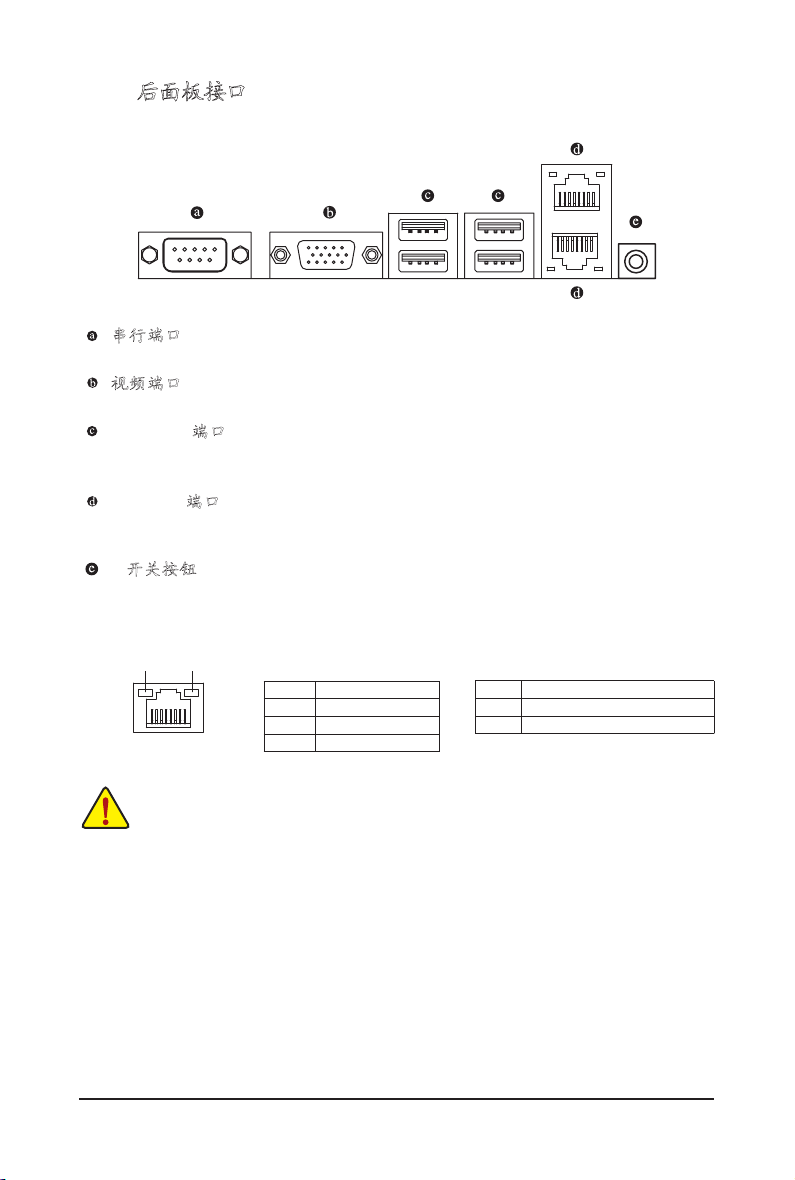
1-5 后面板接口
串行端口
连接到基于串口的鼠标或数据处理设备。
视频端口
视频输入端口连接到视频输入,还可应用于视频环通功能。
USB 2.0/1.1端口
USB
端口支持
机、
RJ-45 LAN端口
千兆以太网
状态。
ID开关按钮
此按钮提供特定单元识别功能。
连接
速度
USB 2.0/1.1
USB
闪存驱动器等。
LAN
/
LED
活动
LED
LAN
端口
规范。使用此端口连接
端口提供
Internet
状态 说明
橘黄色
绿色
不亮
USB
连接,数据速率可高达
LED
:
1 Gbps
数据速率
100 Mbp s
数据速率
10 Mbps
数据速率
设备,如
USB键盘/
1 Gbps
。下面介绍
LED
活动
:连接/速度
状态 说明
闪烁 正在发送或接收数据
点亮 未传输数据
鼠标、
USB
LAN端口LED
打印
的
硬件安装
•
拔掉后面板接口上连接的线缆时,先从设备上拔掉线缆,然后从主板上拔掉线
缆。
•
拔掉线缆时,将其从接口上平直拔下。请勿来回转动,以防线缆接头内部短路。
- 14 -
Page 15
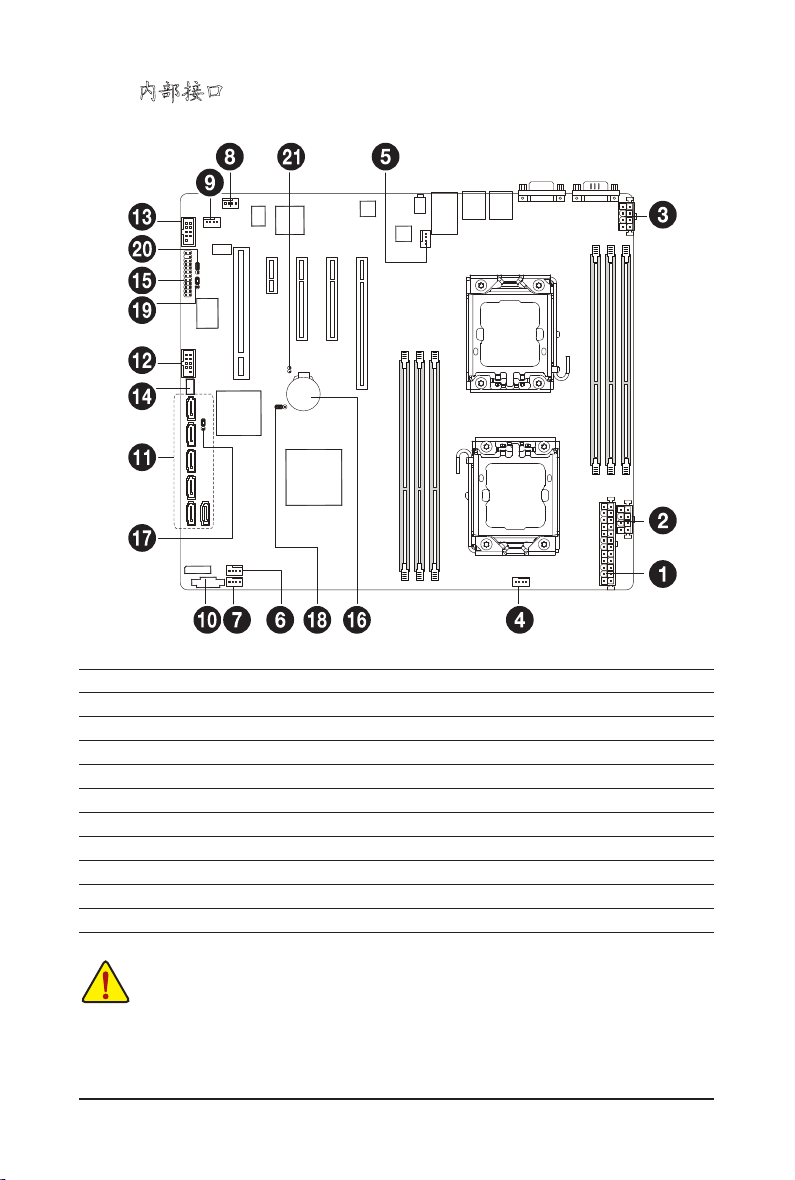
1-6 内部接口
1) ATX_12V1
2) SSI_2X4P2
3) SSI_2X4P1
4) CPU_FAN1
5) CPU_FAN2
6) SYS_FAN1
7) SYS_FAN2
8) SYS_FAN3
9) SYS_FAN4
10) PSMI1
11) SATA0/1/2/3/4/5
在连接外部设备之前,请阅读下面的指导说明
•
首先确保设备与要连接的接口兼容。
•
在安装设备前,务必关闭设备和计算机的电源。从电源插座上拔掉电源线,以防
损坏设备。
•
在安装设备之后和打开计算机电源之前,确保设备线缆已牢固连接到主板上的接
口。
12) F_USB1
13) COM2
14) SGPIO2
15) F_PANEL1
16) BAT
17) PASS_DIS
18) CLR_CMOS
19) BIOS_RVCR
20) CLR_RTC
21) CASE_OPEN
:
- 15 -
硬件安装
Page 16
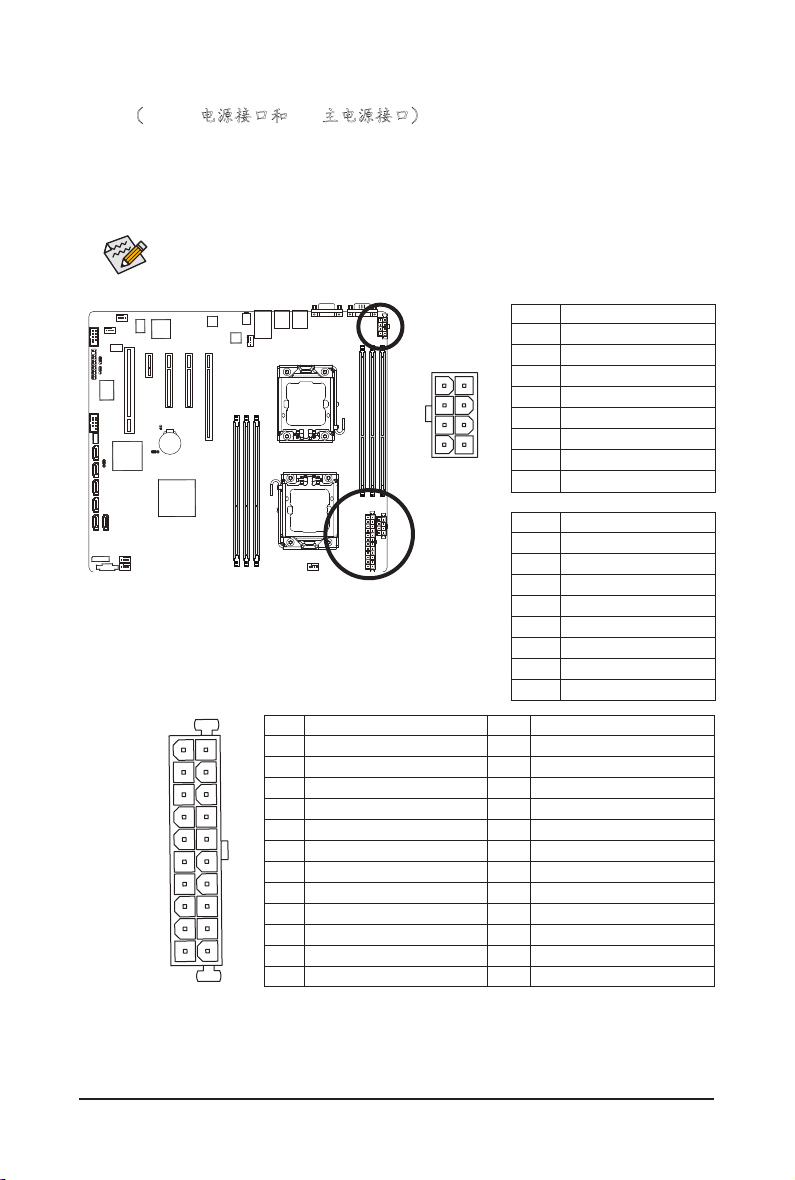
1/2/3) ATX_12V1/SSI_2X4P1/SSI_2X4P1
ATX
(2x4 12V电源接口和2x12主电源接口)
使用电源接口时,电源装置可以为主板上的所有组件提供充足稳定的电源。在连接电
源接口前,首先确保电源已关闭并且所有设备均已正确安装。电源接口采用防止误插
入的设计。按正确的方向将电源线连接到电源接口。
如果不连接
12V
电源接口,计算机无法启动。
为满足扩展要求,建议电源应能承受高功耗(
能提供所需的功率,可能导致系统不稳定或无法启动。
ATX_12V1
24
12
1
13
ATX_12V1
接脚 定义
1 3.3V
2 3.3V
3 GND
4 +5V
5 GND
6 +5V
7 GND
8
电源良好
9 5VSB
10 +12V
11 +12V
3.3V
12
+5V
(待机
(仅适用于
(仅适用于
SSI_2X4P1
SSI_2X4P2
8
)
2x12针ATX
2x12针ATX
12V
电源接口主要是为
500W
或以上)。如果使用的电源不
SSI_2X4P1
接脚 定义
1 GND
2 GND
3 GND
4 GND
5 P12V_DDR3_CPU1
6 P12V_DDR3_CPU1
7 P12V_CPU1
145
8 P12V_CPU1
SSI_2X4P2
接脚 定义
1 GND
2 GND
3 GND
4 GND
5 P12V_DDR3_CPU0
6 P12V_DDR3_CPU0
7 P12V_CPU0
8 P12V_CPU0
接脚 定义
13 3.3V
14 -12V
15 GND
)
)
6 PS_ON
1
17 GND
18 GND
19 GND
20 -5V
21 +5V
22 +5V
23 +5V
24 GND
(软开机
(仅适用于
(仅适用于
CPU
供电。
/
软关机)
2x12针ATX
2x12针ATX
)
)
硬件安装
- 16 -
Page 17

4/5/6/7/8/9) CPU_FAN1/CPU_FAN2/SYS_FAN1/SYS_FAN2/SYS_FAN3/SYS_FAN4
DEBUG
PORT
(CPU风扇/系统风扇接头)
此主板有一个4针
接头采用防止误插入的设计。当连接风扇线缆时,务必以正确的方向连接(黑色接头
线是地线)。此主板支持
设计。为达到最佳散热效果,建议将系统风扇安装在机箱内部。
CP U
风扇接头
CP U
(CP U_FAN1/2)
、一个4针
(FAN4)
风扇速度控制,要求所使用的
系统风扇接头。大多数风扇
CP U
风扇采用风扇速度控制
SYS_FAN4
SYS_FAN2 SYS_FAN1
SYS_FAN3
•
务必将风扇线缆连接到风扇接头,以防
坏或系统挂起。
•
这些风扇接头不是配置跳线块。切勿将跳线帽置于接头上。
10) PSMI1(电源管理接口)
CPU_FAN1
CPU_FAN2
1
CPU_FAN2
CPU_FAN1
SYS_FAN1
SYS_FAN2
1
SYS_FAN3
SYS_FAN4
CPU
1 5
CPU_FAN1/CPU_FAN2:
接脚 定义
1 GND
+12V
1
2
3
4
SYS_FAN1/2/3/4
接脚 定义
1
2
3
4
/
速度控制
感知
速度控制
(系统风扇)
GND
+12V
/
速度控制
感知
速度控制
和系统过热。过热可能导致
接脚 定义
SMB CLK
1
SMB
2
3 SMB
4 GND
5 3.3V
数据
提示
感知
感知
CPU
损
- 17 -
硬件安装
Page 18

11) SATA0/1/2/3/4/5(SATA 3Gb/s接口)
SATA
备。
接口符合
SATA 3Gb/s
标准,与
SATA 1.5Gb/s
标准兼容。每个
SATA 2 SATA 4
1
SATA
接口支持一个
接脚 定义
1 GND
2 TXP
3 TXN
4 GND
5 RXN
6 RXP
7 GND
SATA
设
• RA ID 0或RAI D 1
器,硬盘驱动器总数必须是偶数。
• RAID 5
• RAID 10
(注意) 当
配置需要至少三个硬盘驱动器。(硬盘驱动器总数可以不是偶数。)
配置需要四个硬盘驱动器。
RAID
配置跨多个
不同而异。
12) F_USB1(USB接头)
这些接头符合
如需购买可选的
US B 2.0/1.1
USB
支架,请与当地经销商联系。
SATA 1 SATA 3 SATA5
SATA 0
7
配置需要至少两个硬盘驱动器。如果配置两个以上硬盘驱动
SATA 3Gb/s
规范。每个
通道而建立时,
US B
接头可通过选购的
RAID
配置的系统性能因所连接的设备
US B
支架提供两个
接脚 定义
1
电源
1 2
9 10
2
3 USB DX-
4 USB DY-
5 USB DX+
6 USB DY+
7 GND
8 GND
9
10
电源
无插针
NC
(5V)
(5V)
US B
端口。
硬件安装
当系统处于
能。
S4/S5
模式时,只有与
F_US B1
- 18 -
接头相连的
US B
端口支持开启/关闭充电功
Page 19

13) COM2(串行端口接头)
SPDIF
AUX_IN
CD_IN
Secure Gigital /
Memory Stick
Serial ATA
CPU_FAN
FDD
ATX
ATX_12V
CO M
接头可通过选购的
COM
缆,请与当地经销商联系。
端口线缆提供一个串行端口。如需购买可选的
COM
端口线
14) SGPIO2(SGPIO接头)
SGPIO是指Serial General Purpose Input/Output
器
(HBA)
外1个信号由底板驱动。通常,
(串行通用输入/输出),它是在主机总线适配
和底板之间使用的4信号(或4导线)总线。4个信号中的3个信号由
HB A
是位于服务器、台式、机架或工作站计算机内部的
存储控制器,它与硬盘驱动器交互作用以存储和检索数据。
2101
9
21
109
接脚 定义
1 NDCD-
2 NDSR-
3 NSIN
4 NRTS-
5 NSOUT
6 NCTS-
7 NDTR-
8 NRI-
9 GND
10
无插针
HBA
接脚 定义
1 NC
2 SATA_SDATA0
3 GND
4 SATA_SDATA1
5 SATA_SLOAD0
6 GND
7 SATA_SCLOCK
8
无插针
驱动,另
- 19 -
硬件安装
Page 20

15) F_PANEL1(前面板接头)
参照下面的插针分配,将机箱上的电源开关、复位开关、扬声器、机箱侵入开关/传感
器、以及系统状态指示灯等连接到此接头。在连接线缆前,请留意正负插针。
1 2
12 24
接脚 信号名称
1 PWLED+
2 5VSB
3 NC
4 ID_LED+
5 PWLED-
6 ID_LED-
7 HD+
8 F_SYSRDY
9 HD- (GND)
10 SYS_STATUS-
11 PWB+
12 L1_ACT
13 PWB+_GND
14 L1_LINK-
15 RST_BTN+
16 SENSOR_SDA
17 RST_BTN_GND
18 SENSOR_SCL
19 ID_SW+
20 CASE_OPEN-
21 ID_SW (GND)
22 L2_ACT
23 NMI_SW-
24 L2_LINK-
定义
LED
电源
信号正极
(+)
5V
待机电源
无插针
ID LED
信号正极
(+)
LED
电源
信号负极
ID LED
信号负极
(-)
LED
硬盘
信号正极
系统前面板
接地
系统状态
电源按钮信号正极
LAN1活动LED
接地
LAN1链接LED
复位按钮信号正极
SMBus
SMBus
ID
机箱入侵信号负极
接地
LAN2活动LED
NMI
LAN2链接LED
LED
LED
数据信号
接地
时钟信号
开关信号正极
开关信号负极
信号
信号负极
信号
信号负极
(+)
信号
信号负极
(-)
(+)
(-)
(+)
(-)
(+)
(-)
(-)
(-)
前面板设计可能因机箱不同而异。前面板模块上主要包括电源开关、复位开关、
电源
L ED
、硬盘驱动器活动
L ED
、扬声器等。将机箱前面板模块连接到此 接头
时,确保导线分配和插针分配正确匹配。
硬件安装
- 20 -
Page 21

16) BAT(电池)
SPDIF
AUX_IN
CD_IN
CPU_FAN
SYS_FAN
PWR_FAN
NB_FAN
WOL
FDD
ATX
ATX_12V
IDE
F_AUDIO
F_AUDIO
F_USB
COMB
Smart Card Reader
F_USB
F_1394
SUR_CEN
IR/CIR
IR
COMB
F_AUDIO
F_AUDIO
F_USB
COMB
Smart Card Reader
F_USB
F_1394
SUR_CEN
IR/CIR
IR
COMB
电池提供的电源可以在计算机关机时保持
CM OS
等)。当电池电压降至较低电平时,应更换电池,否则
中的值(如
CMOS
BI OS
配置、日期和时间信息
值可能不准确或丢失。
•
在更换电池前,务必关闭计算机,拔掉电源线。
•
更换时使用同等电池。如果更换电池时使用的型号不正确,存在爆炸危险。
•
如果您无法更换电池或不确定电池型号,请与销售店或当地经销商联系。
•
安装电池时,请注意电池的正面
•
废旧电池必须依照当地环保法规进行处置。
(+)
和负面
17) PASS_DIS(跳过管理员密码跳线)
您可以通过取出电池来清除
关闭计算机,拔掉电源线。
1.
2.
轻轻地 从电池座中取出 电池,等待一分钟。(或
CMOS值:
者,使 用螺丝刀等金属 物品接触电池座的正负端
5
子,使它们短路
3.
重新装上电池。
插入电源线,重新启动计算机。
4.
(-)
(正面应朝上)。
秒钟。)
1
1-2
连接:
正常运行。(默认设置)
1
2-3
连接:
跳过管理员密码。
- 21 -
硬件安装
Page 22

18) CLR_CMOS(清除CMOS跳线)
F_AUDIO
F_AUDIO
F_USB
COMB
Smart Card Reader
F_USB
F_1394
IR/CIR
IR
COMB
F_AUDIO
F_AUDIO
F_USB
COMB
Smart Card Reader
F_USB
F_1394
IR/CIR
IR
COMB
F_AUDIO
F_AUDIO
F_USB
COMB
Smart Card Reader
F_USB
F_1394
SUR_CEN
IR/CIR
IR
COMB
F_AUDIO
F_AUDIO
F_USB
COMB
Smart Card Reader
F_USB
F_1394
SUR_CEN
IR/CIR
IR
COMB
使用此跳线清除
如要清除
金属物品接触两个插针几秒钟。
CM O S
值(如日期信息和
CM OS
值,将跳线帽置于两个插针上以暂时短路两个插针,或者使用螺丝刀等
BI O S
1
1
配置)并将
1-2
连接:
2-3
连接:
CM O S
值恢复至出厂默认值。
正常运行(默认设置)
CMOS
清除
数据
•
在清除
•
在清除
板损坏。
•
系统重新启动后,进入
或者手动配置
CMOS
值之前,务必关闭计算机电源,从电源插座上拔掉电源线。
CMOS
值之后和打开计算机电源之前,务必从跳线上取下跳线帽。否则,可能造成主
BIOS
设置的退出菜单,加载出厂默认值,即(选择Load Setup Default)
BIOS
设置(参见第二章“
19) BIOS_RVCR(BIOS恢复跳线)
BIOS设置,
1
1
”了解
1-2
连接:
2-3
连接:
BIOS
配置)。
正常运行。(默认设置)
BIOS
恢复模式。
硬件安装
- 22 -
Page 23

20) CLR_RTC(清除RTC跳线)
F_AUDIO
F_AUDIO
F_USB
COMB
Smart Card Reader
F_USB
F_1394
SUR_CEN
IR/CIR
IR
COMB
F_AUDIO
F_AUDIO
F_USB
COMB
Smart Card Reader
F_USB
F_1394
SUR_CEN
IR/CIR
IR
COMB
F_AUDIO
F_AUDIO
F_USB
COMB
Smart Card Reader
F_USB
F_1394
SUR_CEN
IR/CIR
IR
COMB
F_AUDIO
F_AUDIO
F_USB
COMB
Smart Card Reader
F_USB
F_1394
Power
SUR_CEN
IR/CIR
IR
COMB
1
1-2
连接:
正常运行。(默认设置)
1
2-3
连接:
清除
RTC
状态。
21) CASE_OPEN
(机箱入侵跳线)
打开: 正常运行(默认设置)
关闭:
启用机箱入侵改变。
- 23 -
硬件安装
Page 24

第二章 BIOS设置
BI OS
(基本输入和输出系统)在主板上的
括在系统启动期间执行开机自检(
括一个
BIOS
设置程序,允许用户修改基本系统配置设置或激活特定系统功能。
如要访问
选项,可以在
BIOS设置程序功能键
<↑><↓><←><→>
BIOS
设置程序,在开机后的
BIOS
设置程序的主菜单中按
• BIOS
刷新有潜在风险,如果在使用当前
要刷新
BIOS
。如要刷新
正常。
•
建议您不要修改默认设置(除非必要),以避免系统不稳定或其他意外后果。
设置修改不当可能造成系统无法启动。若发生这种情况,试着清除
将主板恢复至默认值。(参见本章中的“加载优化默认值”部分或第一章中关于
电池/清除
<Enter>
<Esc>
<Page Up>
<Page Down>
<F1>
<F3>
<F9>
<F10>
CMOS
跳线的说明,以了解如何清除
移动选择条以选择一个项目
执行命令或进入子菜单
主菜单:
子菜单:
增大数值或进行更改
显示关于功能键的说明
加载此前的值
加载优化默认值
保存所有更改,然后退出
退出BIOS
退出当前子菜单
减小数值或进行更改
NV RA M
中记录系统的硬件参数。它的主要功能包
PO ST
)、保存系统参数、以及加载操作系统等。
POST
期间按
<F2>
键。如要查看更多高级
<Ctrl> + <F1>
BIOS
,请谨慎操作。
设置程序
BIOS
。
BIO S
版本过程中没有遇到问题,建议您不
BIOS
刷新不当可能会造成系统工作不
CMOS
值。)
设置程序
BIOS
CM OS
BI OS
包
设置菜单
值,并
BIOS
设置
- 24 -
Page 25

Main(主菜单)
此设置页面包含标准兼容
Advanced(高级)
此设置页面包含
(例如:自动配置硬盘参数。)
Power(电源)
使用此菜单配置所有省电功能。
Security(安全)
更改、设置或禁用管理员和用户密码。配置管理员密码后,可以限制对系统和
置的访问。
管理员密码允许您在
用户密码只允许您查看
Server(服务器)
服务器附加功能启用/禁用设置菜单。
Boot(引导)
此设置页面提供与配置引导序列相关的多个项目。
Exit(退出)
将
BIOS
设置程序中的所有更改保存到
此任务。)
放弃所有更改,此前的设置保持有效。 按
可完成此任务。)
AMI BIOS
BIOS
中的所有项目。
特殊增强功能的所有项目。
BIOS
设置中进行更改。
BIOS
设置,而不能更改。
NVRAM
<Y>
,然后退出
确认消息将退出
BIOS
设置。(按
BIOS
设置。(按
<F10>
BIO S
也可完成
<Esc>
也
设
- 25 - BIOS
设置
Page 26

2-1 The Main Menu(主菜单)
一旦进入
按
主菜单帮助
关于高亮显示的设置选项的屏幕说明显示在主菜单的底部行中。
子菜单帮助
在子菜单中时,按
画面。 关于每个项目的帮助位于子菜单右侧的项目帮助块中。
BI OS
设置程序,屏幕上显示如下所示的主菜单。使用箭头键在项目间移动,然后
<Enter>
接受或进入其他子菜单。
<F1>
显示菜单中可用功能键的帮助画面(一般帮助)。按
•
如果在主菜单或子菜单中找不到所需的设置,可以按
•
当系统变得不稳定时,可以选择Load User Default Values项目将系统恢复至默认状
态。
•
本章中介绍的
BIOS
设置菜单仅供参考,可能因
BIOS
版本不同而异。
<F1>
访问更多高级选项。
<Esc>
退出帮助
BIOS
设置
- 26 -
Page 27

System Date(系统日期)
设置日期,格式为工作日-月-日-年。
System Time
设置系统时间,格式为时-分-秒。
(系统时间)
BIOS Version(BIOS版本)
显示
BIOS setup utility
的版本号。
BIOS Date(BIOS日期)
显示
BIOS setup utility
的创建日期。
Processor Information(处理器信息):
CPU Type / CPU Count(CPU类型/ CPU数量)
显示所安装的处理器的技术规格。
Total Memory Size(内存总容量)
在
POST
期间确定目前的内存总量。
- 27 - BIOS
设置
Page 28

2-2 Advanced Menu(高级菜单)
高级菜单中显示的子菜单选项用于配置各个硬件组件的功能。选择一个子菜单项目,然后
按
Enter
进入相关的子菜单画面。
BIOS
设置
- 28 -
Page 29

2-2-1 Processor Configuration(处理器配置)
- 29 - BIOS
设置
Page 30

Processor Information(处理器信息)
CPU Speed(CPU速度)
处理器速度是微处理器执行指令的速度。时钟速度以兆赫
100
万次循环。时钟越快,
CPU
每秒能执行的指令越多。
CPUID
显示处理器ID信息。
Processor L2(Cache处理器L2缓存)
显示每个内核的L2缓存信息。
Processor L3(Cache处理器L3缓存)
显示每个插座的总计L3缓存信息。
QPI Frequency(QPI频率)
显示处理器
QPI
信息。
CPU MCU revision(CPU MCU修订版本)
显示
CPU MCU
修订版本。
Multiprocessor Specification(多处理器规范)
此选项允许用户配置多处理器
要求
1.1
。
可用选项:
1.1/1.4
。默认设置是1.4。
(MP)
规范修订版本级别。由于兼容性原因,一些操作系统
Intel Virtualization Technology(Intel虚拟技术)
选择是否启用
统。
可用选项:
Int el
虚拟技术功能。VT允许单个平台在多个独立的分区运行多个操作系
Enabled/Disabled
。默认设置是Enabled。
(MHz)
为单位,
1 MHz
等于每秒
BIOS
设置
- 30 -
Page 31

Execute Disable Bit(执行禁制位)
此项目启用时,处理器禁止执行纯数据存储页面中的代码。这在一定程度上可防止缓
冲区溢出攻击。
可用选项:
Enabled/Disabled
。默认设置是Enabled。
Hardware Prefetcher(硬件预取)
选择是否启用处理器的推测性预取单元。
可用选项:
Enabled/Disabled
。默认设置是Enabled。
Adjacent Cache Line Prefetch(邻近缓存行预取)
启用时,成对地取回缓存行。 禁用时,只取回所需的缓存行。
可用选项:
Enabled/Disabled
。 默认设置是Enabled。
MPS Ordering(MPS命令)
对于
Windows 2000
统,应使用现代命令。
可用选项:
或更早的操作系统,应使用传统命令。对于
Legacy Order/Modern Order
。默认设置是Legacy Order。
Windows XP
或以后的操作系
NUMA Aware
启用/禁用
可用选项:
Active Processor Cores(活动处理器内核)
让您决定是否启用全部
可用选项:
NUMA Aware
Enabled/Disabled
All/1/2/3
功能。
。默认设置是All。
。默认设置是Enabled。
CPU
内核。
(注)
Hyper Threading Technology(超线程技术)
超线程技术允许单个处理器同时执行两个或多个独立的线程。当超线程启用时,多线
程软件应用程序可以执行它们的线程,从而提高性能。
可用选项:
可用选项:
Enabled/Disabled
All/1/2/3
。默认设置是All。
。默认设置是Enabled。
Performance/Watt(性能/瓦)
TBD
可用选项:
Traditional
。默认设置是Traditional。
AS20M Support(AS20M支持)
启用/禁用
可用选项:
AS20M
支持功能。
Enabled/Disabled
。默认设置是Enabled。
Machine Checking(机器检查)
启用/禁用机器检查功能。
可用选项:
Enabled/Disabled
。默认设置是Enabled。
Set Max Ext CPUID=3(设置最大Ext CPUID=3)
此项目启用时,处理器将最大
入值也不例外。
可用选项:
Enabled/Disabled
CP UI D
输入值限定为
。默认设置是Disabled。
03h
,即使处理器支持更高的
Discrete MTRR Allocation(离散MTRR分配)
启用/禁用离散
可用选项:
MTRR
分配。
Enabled/Disabled
。默认设置是Disabled。
CP UI D
输
- 31 - BIOS
设置
Page 32

Thermal Management(热管理)
启用/禁用处理器热管理功能。
可用选项:
Enabled/Disabled
AES SupportAES(支持)
启用/禁用高级加密标准
可用选项:
Enabled/Disabled
(AES)
。默认设置是Enabled。
支持。
。默认设置是Enabled。
(注意)
BIOS
设置
仅当您安装的
信息,请访问
CPU
支持此功能时,才显示此项目。有关
Intel
网站。
- 32 -
Intel CPU
特有功能的详细
Page 33

2-2-1-1 Processor Power Management(处理器电源管理)
EIST (GV3) & C State(EIST (GV3) & C状态)
传统的增强
换电压和频率。
这允许用户配置
可用选项:
EIST (GV3)
启用/禁用
可用选项:
EIST PSD Function(EIST PSD功能)
在HW_A LL
责保持P-状态请求最新(在所有逻辑处理器上)。
在SW_AL L
且必须在所有逻辑处理器上启动切换。
在SW_AN Y
且可以在任何逻辑处理器上启动切换。
可用选项:
Turbo Mode(Turbo模式)
此功能启用时, 对于那些不是多 线程的或者没有 针对四核处理器进行优化的应用程
序,处理器可以动态地对四个处理内核中的一个或两个内核进行超频,以提高性能。
可用选项:
T State(T状态)
启用/禁用T状态支持。
可用选项:
Intel SpeedStep技术(EIST)
EIST (GV3) & C
Enabled/Disabled
EIST (GV3)
模式下,处理器硬件负责在关联的逻辑处理器之间协调P-状态。 操作系统负
模式下,操作系统电源管理器负责在关联的逻辑处理器之间协调P-状态,并
。
Enabled/Disabled
模式下,操作系统电源管理器负责在关联的逻辑处理器之间协调P-状态,并
HW_ALL/SW_ALL/SW_ANY
Enabled/Disabled
Enabled/Disabled
根据处理器负荷状况,在高和低两个级别之间依次切
状态。
。默认设置是Enabled。
。默认设置是Enabled。
。默认设置是HW_ALL。
。默认设置是Enabled。
。默认设置是Enabled。
- 33 - BIOS
设置
Page 34

CPU C1E (CPU Enhanced Halt)(CPU增强闲置)
启用或禁用
用时,
可用选项:
Intel CPU
增强闲置
CPU
内核频率和电压在系统闲置状态下会降低,以降低功耗。
Enabled/Disabled
(C1E)
功能,它是系统闲置状态下的一种
。默认设置是Enabled。
(注)
OS ACPI C3 Report(OS ACPI C3报告)
配置处理器内核C3状态。
可用选项:
CPU C6 Support(CPU C6支持)
让您决定在系统闲置状态下是否让
C2/C3/Disabled
。默认设置是C2。
(注)
CPU进入C6
模式。启用时,
CPU
内核频率和电压在系
统闲置状态下会降低,以降低功耗。C6状态是比C1更加省电的状态。Auto让
置此设置。
可用选项:
Enabled/Disabled
。默认设置是Enabled。
Package C State Limit(封装C状态限制)
配置C-状态封装限制的状态。
可用选项:
C0/C1/C6/C7/No Limit
。默认设置是No Limit。
ACPI MWAIT Extensions(CPI MWAIT扩展)
此项目启用时,启用使用
可用选项:
Enabled/Disabled
MWAIT
扩展的
CST,供OSPM
。默认设置是Enabled。
使用。
CPU
省电功能。 启
BIOS
自动配
BIOS
设置
- 34 -
Page 35

2-2-2 Memory Configuration(内存配置)
Base Memory/ Extended Memory/ Memory Frequency(基本内存/ 扩展内存/ 内存频
率)
在
POST
期间检测到的系统内存总量。
DIMM Group(DIMM组):
DDR_P0C0D0/DDR_P0C1D0/DDR_P0C2D0/DDR_P1C0D0/DDR_P1C1D0/DDR_P1C2D0
状态
每个
DDR3
插槽安装的内存容量。
Memory Reset(内存复位)
选择是否删除内存数据历史日志。 在下一次引导时将重新检测系统内存。
可用选项:
Yes/No
。默认设置是No。
Memory Control Setting(内存控制设置)
选择手动将弹出配置主菜单。
可用选项:
ManualAuto
。默认设置是Auto。
- 35 - BIOS
设置
Page 36

2-2-3 Advanced Chipset Configuration(高级芯片组配置)
BIOS
设置
- 36 -
Page 37

Intel VT for Directed I/O
Interrupt Remapping(中断重新映射)
启用/禁用中断重新映射。
可用选项:
Enabled/Disabled
。默认设置是Disabled。
Coherency Support(相干性支持)
启用/禁用相干性支持。
可用选项:
Enabled/Disabled
。默认设置是Disabled。
ATS
启用/禁用
可用选项:
ATS
支持。
Enabled/Disabled
。默认设置是Enabled。
PassThrough DMA
启用/禁用
可用选项:
PassThrough DMA
Enabled/Disabled
。
。默认设置是Enabled。
VT-d for Port1~Port 10(VT-d端口1~端口10)
通过
ACPI
表中的
ATSR
可用选项:
结构,对端口1~端口10启用/禁用
Enabled/Disabled
。默认设置是Enabled。
VT-d
Compatible Revision ID (CRID)(兼容修订版本ID (CRID))
启用/禁用兼容修订版本
可用选项:
Enabled/Disabled
ID (CRID)。
。默认设置是Disabled。
Intel (R) I/OAT
允许/禁止对
可用选项:
I/OAT
配置空间进行配置映射访问。
Enabled/Disabled
。默认设置是Enabled。
IOH IOxPAIC
启用/禁用
可用选项:
IOH IOxPAIC
Enabled/Disabled
功能。
。默认设置是Enabled。
QPI Control Setting(QPI控制设置)
启用/禁用
可用选项:
QPI
控制设置。
Enabled/Disabled
。默认设置是Enabled。
QPI Link Fast Mode(QPI链接快速模式)
启用/禁用
可用选项:
QPI
链接快速模式。
Enabled/Disabled
。默认设置是Enabled。。
QPI Frequency Selection(QPI频率选择)
识别所需的
可用选项:
QPI
频率值。
Auto/4.800GT/5.866GT
。默认设置是Auto。
QPI Isoch-Support(QPI Isoch支持)
启用/禁用
可用选项:
QPI Isoch
支持。
Enabled/Disabled
。默认设置是Disabled。
QPI DCA Support(QPI DCA支持)
启用/禁用
可用选项:
QPI DCA
支持。
Enabled/Disabled
。默认设置是Disabled。
支持。
- 37 - BIOS
设置
Page 38

QPI Scramble Selection(QPI扰码选择)
启用/禁用
可用选项:
QPI
扰码选择。
Enabled/Disabled
。默认设置是Disabled。
QPI Error Report(QPI错误报告)
启用/禁用
可用选项:
QPI
错误报告。
Enabled/Disabled
。默认设置是Disabled。
Memory ECC Error Log(内存ECC错误日志)
识别内存
Disable/Correctable Erro/Uncorrectable Erro/Both
默认设置是Both。
ecc
错误日志。
(禁用/可更正的错误/不可更正的错误/两者)。
ECC Threshold(ECC阈值)
按“+”和“-”键调整所需的
ECC
阈值。
UnCorrectable Pass to OS
启用/禁用
可用选项:
UnCorrectable Pass to OS
Enabled/Disabled
。默认设置是Enabled。
。
Enable Multimedia Timer(启用多媒体定时)
启用/禁用多媒体定时支持。
可用选项:
Yes/No
。默认设置是Yes。
BIOS
设置
- 38 -
Page 39

2-2-4 PCI Configuration(PCI配置)
PCI Slot 1/2/3/4/5 Option ROM(PCI插槽1/2/3/4/5选件ROM)
启用时,此设置将为相关
可用选项:
Enabled/Disabled
PCI Slot 1/ Option ROM(PCI插槽1/选件ROM)
启用时,此设置将为相关
可用选项:
Enabled/Disabled
Onboard LAN iSCSI Boot ROM(板载LAN iSCSI引导ROM)
启用/禁用板载
可用选项:
LAN iSCSI引导ROM
Enabled/Disabled
Onboard LAN1/2 Controller(板载LAN1/2控制器)
启用/禁用板载
可用选项:
LAN
Enabled/Disabled
LAN1/2 Option ROM(LAN1/2选件ROM)
启用/禁用板载
可用选项:
LAN1
Enabled/Disabled
PCI-E
插槽初始化设备扩展
。默认设置是Enabled。
PCI
插槽初始化设备扩展
。默认设置是Enabled。
。
。默认设置是Disabled。
控制器。
。默认设置是Enabled。
设备并初始化设备扩展
。默认设置是Disabled。
ROM
。
ROM
ROM
。
。
- 39 - BIOS
设置
Page 40

2-2-5 SATA Configuration(SATA配置)
Serial ATA(串行ATA)
启用/禁用板载串行
可用选项:
SATA RAID Mode(SATA RAID模式)
启用/禁用
导时访问
可用选项:
SATA RAID
RAID
SATA AHCI Mode(SATA AHCI模式)
启用/禁用
导时不能访问
可用选项:
SATA AHCI
SATA Port 0/1/2/3/4/5(串行端口0/1/2/3/4/5)
按
[Enter]
查看已安装的硬盘驱动器设备。
ATA
功能。
Enabled/Disabled
模式。启用时,
设置实用程序。
Enabled/Disabled
模式。启用时,
RAID
设置实用程序。
Enabled/Disabled
。默认设置是Enabled。
SATA
控制器启用
。默认设置是Disabled。
SATA
控制器启用其
。默认设置是Disabled。
RAID和AHCI
AHCI
功能。
两个功能。您可以在引
RAID
功能被禁用,引
BIOS
设置
- 40 -
Page 41

2-2-6 I/O Device Configuration(I/O设备配置)
Serial Port A/B(串行端口A/B)
启用时,您可以配置串行端口设置。设为禁用时,不显示串行端口的配置。
可用选项:
Base I/O Address/IRQ(基本I/O地址/IRQ)
配置串行端口
可用选项:
串行端口A的默认设置是
串行端口B的默认设置是
Enabled/Disabled
A/B基本I/O
3F8/IRQ4/2F8/IRQ3/3E8/IRQ4/2E8/IRQ3
。默认设置是Enabled。
地址和
IRQ
。
3F8/IRQ4
。
2F8/IRQ3
。
。
- 41 - BIOS
设置
Page 42

2-2-7 Boot Configuration(引导配置)
Boot -time Diagnostic(引导时间诊断)
此项目启用时,系统将在系统引导时显示诊断状态。
可用选项:
Post Error Pause(Post错误暂停)
此类别决定当在加电期间检测到错误时计算机是否停止。
可用选项:
NumLock
此选项允许用户选择
可用选项:
Enabled/Disabled
All Error/No Error/All, But Keyboard
On/Off
。默认设置是On。
。默认设置是Enabled。
NumLock
在开机时的状态。
。默认设置是All, But Keyboard。
BIOS
设置
- 42 -
Page 43

2-2-8 Hardware Monitor(硬件监视器)
按
En ter
查看硬件监视器画面,该画面显示
录。此画面中的项目不可配置。
CP U /
系统温度、风扇速度、以及电压等的实时记
- 43 - BIOS
设置
Page 44

Current CPU0/CPU1/IOH/ICH Temperature(当前CPU0/CPU1/IOH/ICH温度)
显示
CPU0/CPU1/IOH/ICH
的当前温度。
Curr ent Voltage(V)(V,当前电压): P_VCCP1/P_VCCP2/P_1V8_IOH/P12V/P5V/
P1V26/P_1V538/P_3V3/P_1V5_DDR3_CPU0/P_1V5_DDR3_CPU1
显示当前
CPU
和系统电压。
Current CPU1 Fan/CPU2 Fan/System Fan 1/2/3/4 Speed (RPM)(RPM,当前CPU1风
扇/ CPU2风扇/系统风扇1/2/3/4速度)
显示当前
CPU/
系统风扇速度。
BIOS
设置
- 44 -
Page 45

2-2-9 Thermal and Acoustic Configuration(热和声音配置)
Open loop Thermal Throttle(打开热循环阀门)
启用/禁用打开热循环阀门。
可用选项:
Temperature Chassis inlete(温度机箱进气口)
此项目由用户定义。使用数字键调整所需的值。
Temperature Rise(温度上升)
此项目由用户定义。使用数字键调整所需的值。
Air speed to the DIMMs(DIMM气流速度)
此项目由用户定义。使用数字键调整所需的值。
System Altitude(系统海拔高度)
此项目由用户定义。使用数字键调整所需的值。
Pitch between DIMMs(DIMM之间的间距)
此项目由用户定义。使用数字键调整所需的值。
Close loop Thermal Throttle(关闭热循环阀门)
此项目由用户定义。使用数字键调整所需的值。
启用/禁用打开热循环阀门。
可用选项:
Temperature Hysteresis(温度滞后)
此项目由用户定义。使用数字键调整所需的值。
Temperature Guardband(温度Guardband)
此项目由用户定义。使用数字键调整所需的值。
Temperature Chassis inlet(温度机箱进气口)
此项目由用户定义。使用数字键调整所需的值。
Enabled/Disabled
Enabled/Disabled
。默认设置是Enabled。
。默认设置是Enabled。
- 45 - BIOS
设置
Page 46

Temperature Rise(温度上升)
此项目由用户定义。使用数字键调整所需的值。
Air speed to the DIMMs(DIMM气流速度)
此项目由用户定义。使用数字键调整所需的值。
System Altitude(系统海拔高度)
此项目由用户定义。使用数字键调整所需的值。
Pitch between DIMMs(DIMM之间的间距)
此项目由用户定义。使用数字键调整所需的值。
BIOS
设置
- 46 -
Page 47

2-3 Power Menu(电源菜单)
Power On by RTC Alarm(RTC闹钟开机)
选择当检测到
可用选项:
Power On by PCI & PCIE Devices(PCI & PCIE设备开机)
选择当检测到
可用选项:
Support WOL from AC lost(支持从交流断电WOL)
决定当系统发生关机时是否启用
可用选项:
After Power Failure(电源故障后)
定义在系统因交流断电而关机后恢复至哪种电源状态。设为前一状态时,系统将恢复
至关机前的有效电源状态。设为保持关机时,系统在电源关闭后保持关机状态。
可用选项:
RTC
闹钟时是否唤醒系统。
On/Off
。默认设置是Off。
PCI或PCI Express
Enabled/Disabled
Enabled/Disabled
Last State/Stay Off/Power On
设备时是否唤醒系统。
。默认设置是Disabled。
WOL
。默认设置是Disabled。
功能。
。默认设置是Last State。
- 47 - BIOS
设置
Page 48

2-4 Security Menu(安全菜单)
在安全菜单中,您可以设置访问密码,以保护系统,避免未经授权使用。
您可以设置两种密码:
•
管理员密码
输入此密码后,用户可以访问和更改
•
用户密码
输入此密码时, 用户对
先设置管理员密码。用户只能访问和修改“系统时间”、“系统日期”和“设
置用户密码”等字段。
S e t u p
Supervisor Password Status(管理员密码状态)
此参数指明是否设置了管理员密码。
User Password Status(用户密码状态)
此参数指明是否设置了用户密码。
如要清除密码,在密码项目上按
息“
PASSWORD DISABLED
”(密码已禁用),指明密码已取消。
Set Supervisor Password(设置管理员密码)
按
Enter
配置管理员密码。
Set User Password(设置用户密码)
按
Enter
配置用户密码。
Password on Boot(引导时输入密码)
在系统引导时要求输入密码。
可用选项:
Enabled/Disabled
。默认设置是Disabled。
Setup Utility
菜单的访问受到 限制。为启用或 禁用此字段,必 须
<Enter>
,当要求输入密码时,再按一次
中的所有设置。
<Enter>
。显示消
BIOS
设置
- 48 -
Page 49

2-5 Server Menu(服务器菜单)
Console Redirection(控制台重定向)
按
[Enter]
将显示控制台重定向子菜单。
- 49 - BIOS
设置
Page 50

2-5-1 Console Redirection(控制台重定向)
Console Redirection(控制台重定向)
选择是否启用控制台重定向。控制台重定向允许用户从远程位置管理系统。
可用选项:
Serial Port A/Serial Port B/Disabled
(注)
。默认设置是Disabled。
Flow Control(流控制)
流控制可防止缓冲区溢出造成数据丢失。 发送数据时,如果接收缓冲区已满,可发送
一个“停止”信号停止数据流。一旦缓冲器清空,可发送一个“开始”信号重新启动
数据流。硬件流控制使用两根导线来发送/停止信号。
可用选项:
None/XON/OFF/CTS/RTS
。
Baud Rate(波特率)
选择控制台重定向的波特率。
可用选项:
9600/19200/57600/115200
。
Terminal Type(终端类型)
选择控制台重定向所使用的终端类型。
可用选项:
VT100/VT100+/ANSI /VT-UTF8
。
Continue C.R. after POST(POST后继续C.R.)
此选项允许用户在加载操作系统后启用控制台重定向。
可用选项:
(注意)
BIOS
设置
On/Off
。默认设置是Off。
定义此项目时,会提示高级项目。
- 50 -
Page 51

2-6 Boot Menu(引导菜单)
在引导菜单中,设置系统引导期间的驱动器优先级。如果指定的驱动器不能引导,
置会显示一条错误消息。
在默认情况下,服务器按下列顺序搜索引导设备:
1.
硬盘驱动器。
2. UEFI
设备。
3.
光驱。
4.
可移动设备。
5.
网络服务
使用按键来查看或配置设备:
向上和向下箭头选择设备。
<+> 和 <->
<f> 和 <r>
<x>
<Shift + 1>
<1-4>
向上或向下移动设备。
指定固定或可移动设备。
排除或包括引导设备。
启用或禁用一个设备。
加载默认引导序列。
BI OS
设
- 51 - BIOS
设置
Page 52

2-7 Exit Menu(退出菜单)
退出菜单显示从
Exit Saving Changes(保存更改并退出)
保存所做的更改,然后关闭
可用选项:
Exit Discarding Changes(放弃更改并退出)
放弃所做的更改,并关闭
可用选项:
Load Setup Default(加载设置默认值)
为所有
低速内存芯片或其他类型的低性能组件,若选择加载这些设置,系统可能无法正常工
作。
可用选项:
Discard Changes(放弃更改)
放弃在
可用选项:
Save Changes(保存更改)
保存在
可用选项:
BIOS
设置退出的各种选项。 高亮显示任一退出选项,然后按Enter。
Yes/No
。
Yes/No
。
BIOS
设置参数加载默认设置。
Yes/No
。
BIOS
设置中所做的所有更改。
Yes/No
。
BIOS
设置中所做的更改。
Yes/No
。
BIOS
BIOS
设置。
设置。
Setup
默认设置会消耗较高的资源。如果您使用的是
BIOS
设置
- 52 -
